6. Tutorial von meiner Wenigkeit, weshalb ich euch nicht wieder mit langem Vorgeschwaffel nerven will.
 In diesem Tutorial zeige ich euch, wie ihr eine elektrische Schrift in wenigen Schritten hinbekommt. Es ist leicht zu machen und Bedarf keiner großen Profi-Kenntnisse.
In diesem Tutorial zeige ich euch, wie ihr eine elektrische Schrift in wenigen Schritten hinbekommt. Es ist leicht zu machen und Bedarf keiner großen Profi-Kenntnisse. 
Schritt 1
Neues Dokument erstellen, dessen Größe von eurer Schriftgröße abhängig ist. Ich habe 200 x 150 Pixel gewählt und den Hintergrund schwarz gefärbt. Nun nehmen wir das Textwerkzeug und erstellen einen beliebigen Text, für das Tut nehme ich natürlich "Electric". Weiße Schriftfarbe, 48px groß in der Schriftart "Impact".
![[Bild: 24vmr1j.png]](http://i44.tinypic.com/24vmr1j.png)
Schritt 2
Nun duplizieren wir die Schriftebene und rastern die duplizierte Ebene. Danach drehen wir sie um 90° und wenden den Windeffekt an, den wir unter Filter -> Stilisierungsfilter -> Windeffekt finden. (: Die Einstellungen können so gelassen werden. Verwendet den Windfilter einmal rechts und einmal links.
![[Bild: dxhjy9.png]](http://i39.tinypic.com/dxhjy9.png)
Schritt 3
Jetzt wird die gerasterte Ebene, an der ihr gerade den Windeffekt genutzt habt, wieder in ihre Anfangsposition gedreht und noch einmal der Windeffekt (jeweils links und rechts) verwendet. Theoretisch seid ihr nun fertig, da der Schrifteffekt vollzogen ist.

![[Bild: ftnfhd.png]](http://i44.tinypic.com/ftnfhd.png)
Schritt 4
Wenn ihr dem Effekt noch etwas Farbe geben wollt, dann erstellt eine neue Ebene mit einer beliebigen Farbe, in meinem Beispiel ein kräftiges Orange. Setzt den Überblendmodus auf "Farbe" und schon ists geschafft.
![[Bild: 11sktie.png]](http://i44.tinypic.com/11sktie.png)
Und fertig! [:

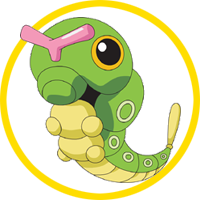













![[Bild: a4be50.png]](http://i44.tinypic.com/a4be50.png)
![[Bild: bls2h2c4c.png]](http://abload.de/img/bls2h2c4c.png)

